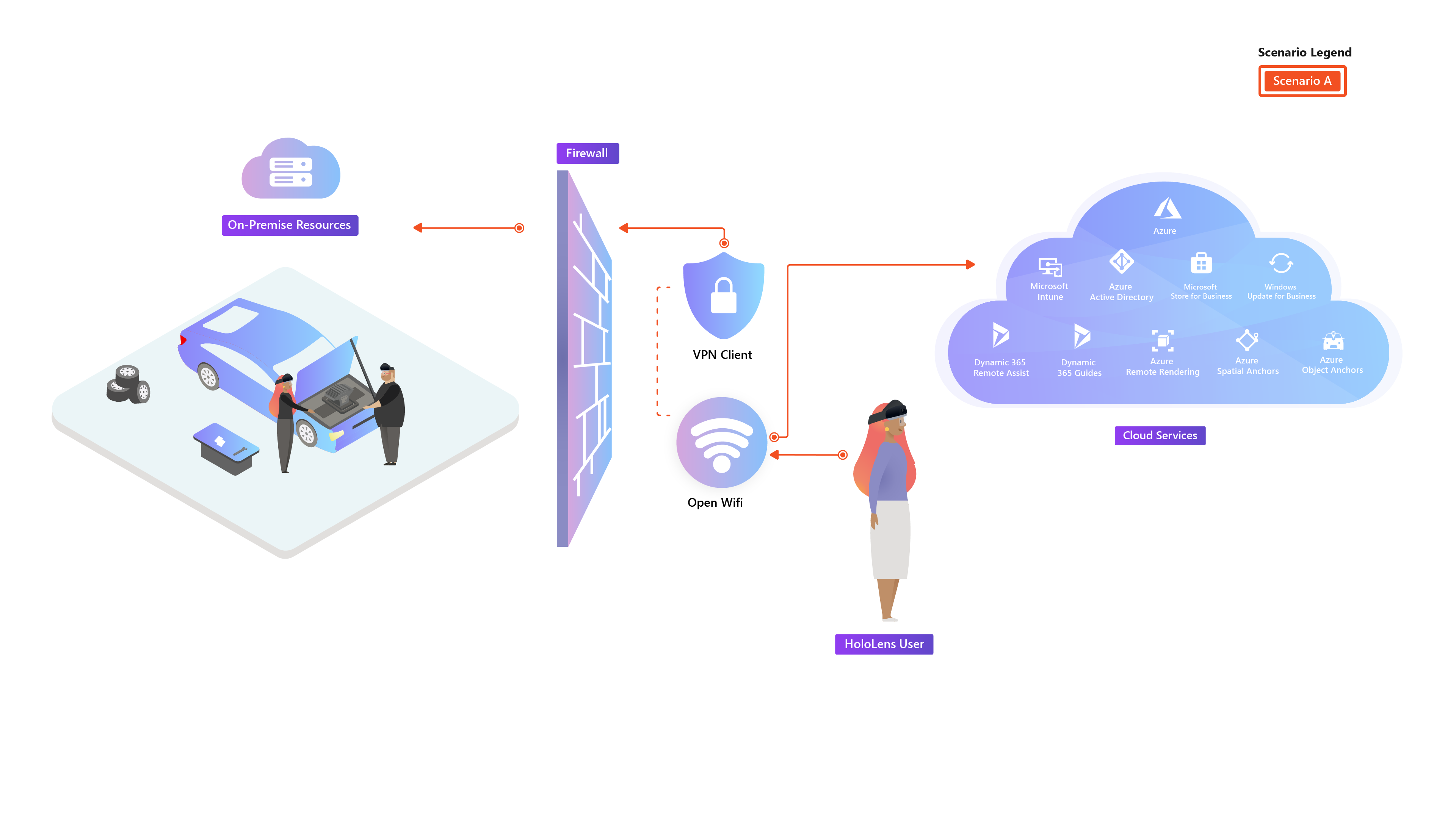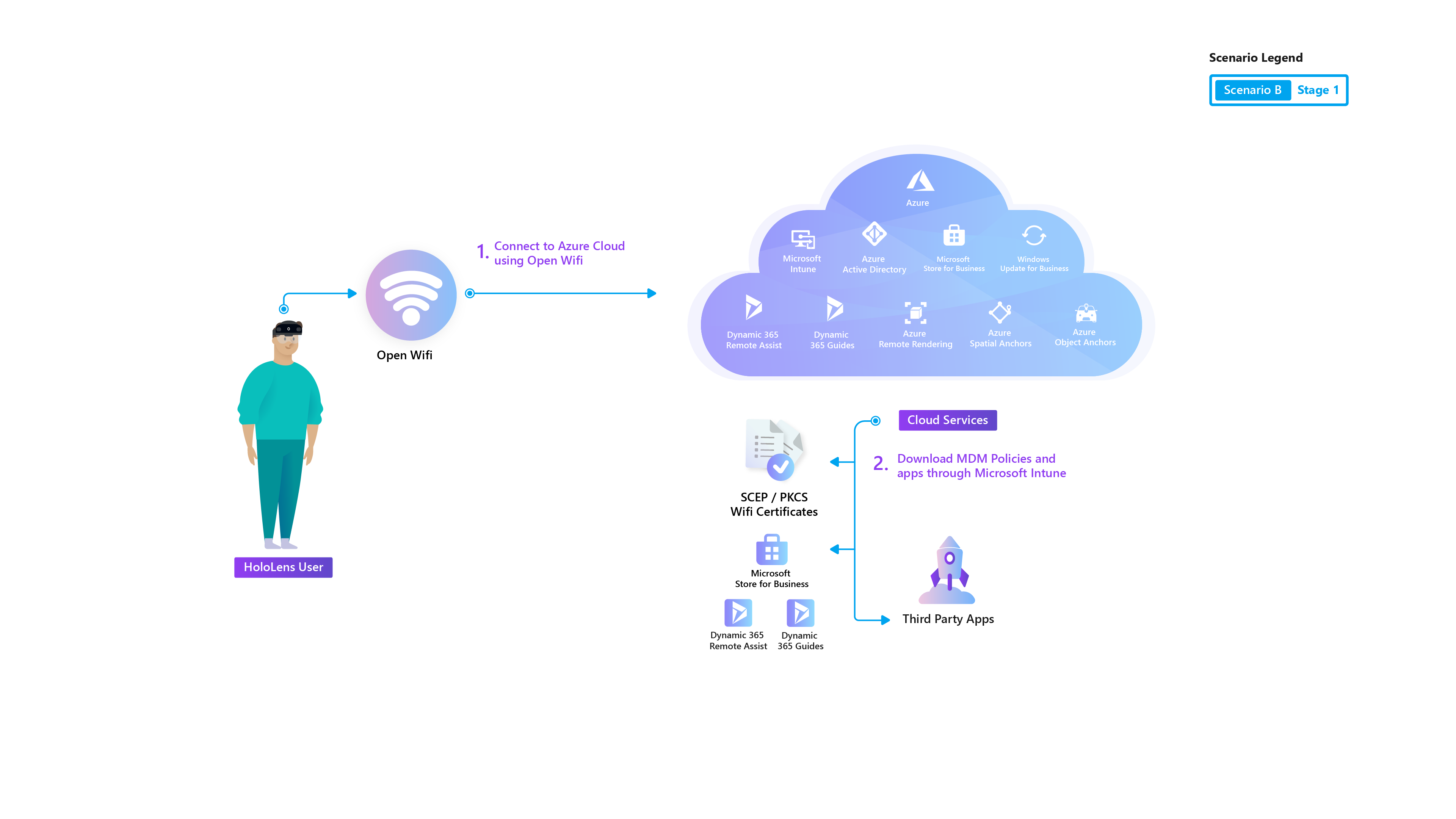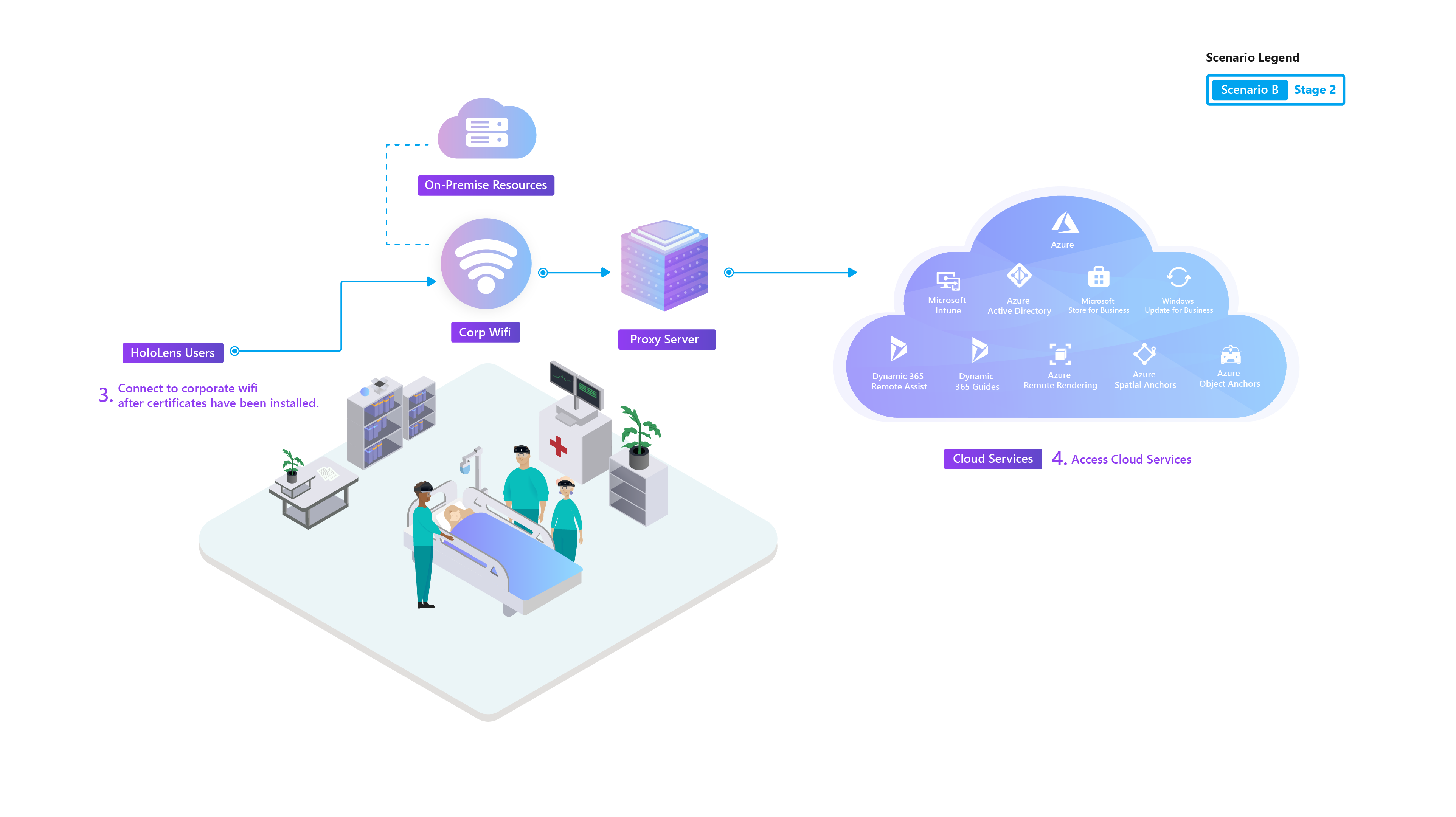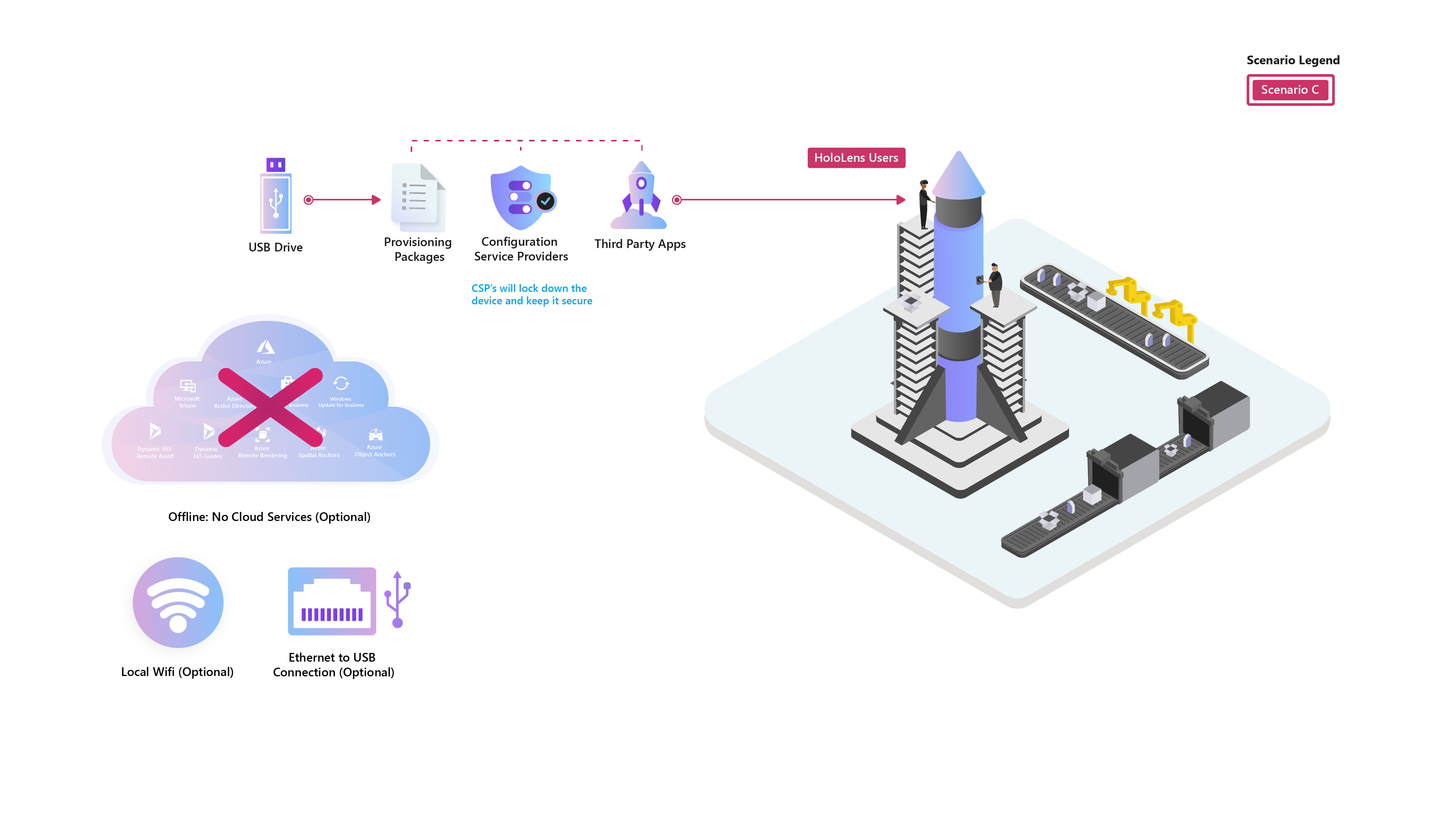Escenarios de implementación comunes
Información general
Averiguar cómo implementar un nuevo dispositivo puede ser una dificultad al probarlo la primera vez. Aquí, compartimos diferentes formas de implementar y administrar dispositivos Microsoft HoloLens 2 dentro de la organización.
Quiere soluciones implementadas a escala. Queremos llegar a ti. Hablemos primero de los pasos para implementar dispositivos, por lo que hologramas, para lograr el valor para el escenario de realidad mixta de destino. Tanto si usa D365 Remote Assist, Guides o una aplicación habilitada para el servicio de realidad mixta de Azure que creó, nuestros escenarios de implementación comunes guiarán su recorrido.
Puede ser un responsable de la toma de decisiones empresariales, un profesional de TI o un equipo de innovación que busque adoptar HoloLens dentro de su organización. A medida que se compila a partir de una prueba de concepto a una implementación escalada, nuestras guías de implementación tienen sentido de HoloLens dentro de la infraestructura de TI, independientemente de lo grande o pequeño. Los siguientes escenarios de implementación son los más comunes:
| Escenario | Uso | Puntos clave |
|---|---|---|
| Escenario A: Dispositivos conectados a la nube | Cuando empiece por primera vez la implementación, puede iniciar un dispositivo pequeño e implementar un único dispositivo conectado a la nube solo para ver el proceso básico. | Los dispositivos se conectarán a los servicios en la nube y a la red pública de Internet. Lo más adecuado para casos de uso del cliente, servicios de campo y prueba de concepto. |
| Escenario B: Red de la organización | A medida que se implementa en producción a escala, es posible que tenga que integrarse con la red de su propia organización. | Los dispositivos se conectarán a una red wi-fi "corporativa". Lo más adecuado para usuarios internos o para usar dentro del entorno corporativo. |
| Escenario C: Entorno seguro sin conexión | Algunos procesos críticos o algunas directivas corporativas pueden exigir el uso de entornos sin conexión. | Los dispositivos se conectarán a una red muy restrictiva o serán dispositivos puramente sin conexión. Lo más adecuado para entornos altamente seguros o restricciones de conectividad a Internet en áreas remotas. |
| Escenario D: Entornos casi sin conexión o aislados | Guía para la implementación en la que no se pueden garantizar o proteger entornos y herramientas en la nube. | La configuración del dispositivo a través de una red restringida se usa en esta red o se desconecta con reconexión periódica para la administración. Lo más adecuado para escenarios restringidos o sin conexión en los que todavía se desea el acceso a las herramientas de la nube o de administrador. |
Escenario A: Implementación en dispositivos conectados a la nube
Este escenario es comparable a la implementación de dispositivos móviles administrados dentro de una empresa. HoloLens 2 se implementa para su uso principalmente en entornos externos a una red corporativa. No se tiene acceso a los recursos corporativos o se puede limitar a través de VPN.
Cuándo se usa
Tenga en cuenta este modelo de implementación para:
- Implementación de pruebas de concepto, pilotos y servicios de campo
- Implementación de Remote Assist
Configuraciones comunes básicas
- Wi-Fi redes suelen estar totalmente abiertas a Internet y a los servicios en la nube
- Unión de Microsoft Entra con la inscripción automática de Dispositivos móviles (MDM): administración de MDM (Intune)
- Los usuarios inician sesión con su propia cuenta corporativa (Id. de Microsoft Entra)
- Solo o varios usuarios por dispositivo admitidos
- Se aplican distintos niveles de configuraciones de bloqueo de dispositivos en función de casos de uso específicos, desde Pantalla completa abierta a una sola aplicación.
- Una o varias aplicaciones se implementan a través de MDM
Desafíos comunes
- Determinar qué configuraciones de MDM se aplicarán a HoloLens 2 en función de los requisitos del escenario
En la guía conectada a la nube correspondiente se explica cómo inscribir HoloLens 2 en la administración de dispositivos, aplicar licencias según sea necesario y validar que los usuarios finales pueden usar inmediatamente Remote Assist en la configuración del dispositivo.
Use la guía clientes externos para implementar dispositivos en un sitio remoto para uso externo a corto o largo plazo.
Escenario B: Implementación dentro de la red de la organización
Este escenario es idéntico a una implementación clásica para la mayoría de los equipos con Windows 10. HoloLens 2 se implementa para su uso principalmente en la red corporativa con acceso a recursos corporativos internos. Los servicios en la nube y Internet pueden estar limitados.
Cuándo se usa
Tenga en cuenta este modelo de implementación para:
- Usuarios internos
- Implementación a escala (piloto y producción) en el entorno corporativo
Configuraciones comunes básicas
- Wi-Fi red es una red corporativa interna con acceso a recursos internos y acceso limitado a Internet o servicios en la nube.
- Unión de Microsoft Entra con la inscripción automática de MDM
- MDM (Intune) Administrado
- Los usuarios inician sesión con su propia cuenta corporativa (Id. de Microsoft Entra)
- Solo o varios usuarios por dispositivo admitidos
- Se aplican distintos niveles de configuraciones de bloqueo de dispositivos en función de casos de uso específicos, desde Pantalla completa abierta a una sola aplicación.
- Una o varias aplicaciones se implementan a través de MDM
Desafíos comunes
- HoloLens 2 no admite la unión a AD local ni System Center Configuration Manager (SCCM). Solo Microsoft Entra se une con MDM. En la actualidad, muchas empresas siguen implementando equipos con Windows 10 en este escenario como dispositivos unidos a AD locales, administrados por SCCM y es posible que no tengan la infraestructura implementada o configurada para administrar dispositivos internos de Windows 10 a través de soluciones MDM basadas en la nube.
- Como HoloLens 2 es un primer dispositivo en la nube, se basa en gran medida en Internet y los servicios conectados a la nube para la autenticación de usuarios, las actualizaciones del sistema operativo, la administración de MDM, etc. Al conectarse a una red corporativa, es probable que sea necesario ajustar las reglas de proxy o firewall para habilitar el acceso para HoloLens 2 y las aplicaciones que se ejecutan en ella.
- La conectividad de Wi-Fi corporativa normalmente requiere certificados para autenticar el dispositivo o el usuario en la red. La infraestructura o la configuración necesarias para implementar certificados en dispositivos Windows 10 a través de MDM puede ser difícil de configurar.
La guía conectada corporativa correspondiente indica cómo inscribir HoloLens 2 en la administración de dispositivos existente, aplicar licencias según sea necesario y validar que los usuarios finales pueden operar una guía de Dynamics 365, así como usar aplicaciones de línea de negocio personalizadas después de la configuración del dispositivo.
Escenario C: Implementación en un entorno sin conexión seguro
Se trata de una implementación típica para ubicaciones altamente seguras o confidenciales. HoloLens 2 se implementa para su uso principalmente sin conexión sin conexión ni acceso a Internet.
Cuándo se usa
Tenga en cuenta este modelo de implementación para:
- Entornos altamente seguros en los que los datos deben conservarse internamente
- "Experiencias" en las que el público usará los dispositivos
- Problema de conectividad a Internet en el área remota
Configuraciones comunes básicas
- Wi-Fi conectividad está deshabilitada. Ethernet a través de USB se puede habilitar para la conectividad LAN si es necesario.
- No administrado
- Cuenta de usuario local para el inicio de sesión del dispositivo
- HoloLens 2 solo admite una cuenta local
- Los distintos niveles de configuraciones de bloqueo de dispositivos se aplican a través de paquetes de aprovisionamiento en función de casos de uso específicos. Estas configuraciones suelen estar restringidas debido a los requisitos de entorno seguro.
- Una o varias aplicaciones se implementan mediante el paquete de aprovisionamiento
Desafíos comunes
- Hay un conjunto limitado de configuraciones disponibles a través de paquetes de aprovisionamiento.
- Los servicios en la nube no se pueden usar, por lo tanto, limitando las funcionalidades de HoloLens 2.
- Mayor sobrecarga administrativa, ya que estos dispositivos deben configurarse, configurarse y actualizarse manualmente.
La guía segura sin conexión correspondiente proporciona instrucciones para aplicar un paquete de aprovisionamiento de ejemplo que bloqueará un HoloLens 2 para su uso en entornos seguros.
Escenario D: Implementación en entornos casi sin conexión o aislados
Esto es ideal para dispositivos que pueden usar servicios en la nube en entornos restringidos o seguros con acceso periódico a Internet o a la red.
Cuándo se usa
Tenga en cuenta este modelo de implementación para:
- El dispositivo se puede conectar inicialmente a una red restringida para la configuración
- El dispositivo se puede usar en esta red restringida o desconectarse
- El dispositivo se devuelve periódicamente a la red restringida para las actualizaciones y la administración.
Configuraciones comunes básicas
- Wi-Fi conectividad se puede habilitar o deshabilitar, pero se requieren conexiones periódicas.
- Id. de Microsoft Entra para la autenticación de & de inicio de sesión
- Azure MFA y Windows Hello para empresas
- Autopilot para la implementación de dispositivos
- Intune para la administración de dispositivos
- Windows Update para actualizaciones de dispositivos
- Los usuarios realizan el inicio de sesión inicial cuando se conecta y, a continuación, pueden iniciar sesión sin conexión a partir de entonces.
- Se admiten varios usuarios
- Los distintos niveles de configuraciones de bloqueo de dispositivos se aplican a través de paquetes de aprovisionamiento en función de casos de uso específicos. Estas configuraciones suelen estar restringidas debido a los requisitos de entorno seguro.
- Una o varias aplicaciones se implementan a través del paquete de aprovisionamiento
Desafíos comunes
- Hay un conjunto limitado de configuraciones disponibles a través de paquetes de aprovisionamiento.
- Los servicios en la nube solo están disponibles cuando el dispositivo está conectado a una red.
- Los dispositivos necesitarán acceso a los puntos de conexión pertinentes y es posible que se necesite la validación del acceso.
- Mayor sobrecarga administrativa, ya que estos dispositivos deben configurarse para funcionar mientras están en una red restringida o mientras están sin conexión.
La guía restringida o cercana a sin conexión correspondiente proporciona instrucciones para aplicar un paquete de aprovisionamiento de ejemplo que configurará un HoloLens 2 para su uso en entornos casi sin conexión o aislados.